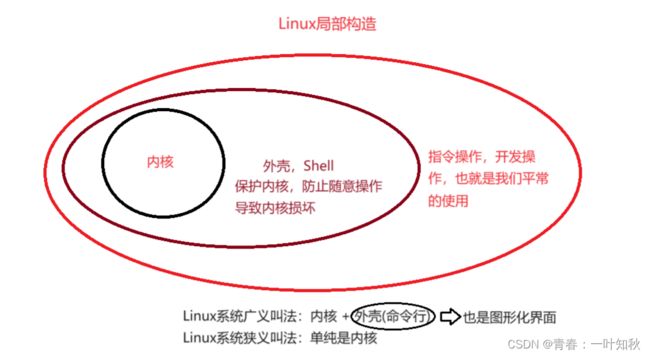【Liunx系统编程】命令模式3
目录
一,zip/unzip压缩指令
二,tar打包/压缩/解包指令
三,uname获取系统信息指令
四,Liunx下常用且重要的按键和关机指令
五,文件之间的互传
1,Windows与Linux之间的互传
2,Linux系统之间的远程拷贝
六,Liunx系统的分析
一,zip/unzip压缩指令
zip功能:将目录或文件压缩成zip格式
zip语法:zip [选项] [压缩的文件.zip] [目录或文件]
zip常见选项:-r ——递归处理,将指定目录下的所有文件和子目录一并处理。如:zip day.zip day,将day目录下的所有子目录和子文件都压缩到压缩包中。
unzip功能:解压以“.zip”为后缀的压缩包。
unzip常用用法:
unzip [压缩包] ——直接将其压缩文件解压到当前目录下,若是压缩中压缩的文件和目录在当前目录下,系统会给出是否取代当前路径下的目录或文件的一系列选项。不建议如此能使用,因为毫无意义。
unzip [压缩包] -d [目录] ——将其压缩包解压到指定目录下。
注意事项和使用方法:
1,形成的压缩包是一个文件。
2,解压后的压缩文件不会消失。
3,这里要说明的是使用zip形成的压缩包是以“.zip”,为后缀的,在Linux中,压缩包不是都是以“.zip”结尾的。Linux的压缩包有很多类型,如:“.tgz”等类型。
4,zip也可同时压缩多个文件和目录,如:zip d.zip day2 day1 file.txt,将其文件和目录都压缩,形成压缩文件d.zip。
5,若zip不使用选项,则只会压缩那一个空目录,如:zip day.zip day,将只将day目录压缩,形成day.zip压缩包,压缩包中只有day这一个空目录。 没有原本day下的所有子目录或子文件。
6,zip和unzip指令在机器上是没有的,都需要用指定命令去安装。
zip的单独使用
zip的选项使用
二,tar打包/压缩/解包指令
介绍:tar指令也是用于打包或解包文件,与其它相同功能的指令不同的是tar指令的作用途径很广,指令参数也很多。很多东西我们没必要全部了解,在这里笔者就跟大家介绍常用使用方法。
注意:由于tar的使用灵活复杂,具体的使用我用演练的形式来展开。
选项:
注意:这里要说明的是有些选项的功能可能比较抽象,笔者将分为打包和解包两大部分分别用简单的语言跟大家解释。
打包时的用法:
-c ——新建一个压缩包,可以说是建立压缩包的必用选项。
-z ——在打包时顺便将文件和目录压缩。
-f ——给建立的新压缩包指定一个新名称,如果不指定的话系统将会使用默认名称。要 注意的是此选项后不能跟其它选项。
-v ——显示出打包时的具体过程,即将打包的文件和目录显示出详细信息。
解包时的用法:
-x ——将压缩包进行解包,即将其拆开。
-z ——将压缩包进行解压,当在打包时进行压缩了,可使用此选项进行解压。
-f ——指定解哪个压缩包,若不使用系统将会解默认名称的压缩包。要注意的是此选项 后不能跟其它选项。
-v ——显示出解包时的具体过程,即将解包的文件和目录显示出详细信息。
-C ——指定将解包后的文件和目录放入哪个目录下,如同zip指令中的-d,如若不使用 将默认解包到当前目录下。
演示图:
这里要说明的是tar还可打包和解压很多类型的压缩包,如:“.zip”,“.tar”等等。如下图:
打包压缩的目的:
打包我们很清楚,其实就是将多个文件和目录变成一个文件,压缩是将文件间的空间进行压缩。当我们将文件打包压缩后在网络上的传输将会节省很大的空间,使文件在网络传输的时候更加节约时间。
三,uname获取系统信息指令
功能:uname用来获取电脑和操作系统的相关信息,在Liunx系统中,我们常用来显示Linux主机所用的操作系统的版本、硬件的名称等基本信息。
语法:uname [选项],只用uname指令会显示当前的系统名。
常用选项:
-r ——显示系统内核信息,当查看到系统下的*86后面有64这个数字就代表是64位机器。若什么也没有就是32位机器。
-a或all ——详细显示所有信息,依次为内核名称,主机名,内核版本号,内核版本,硬件名,处理器类型,硬件平台类型,操作系统名称
四,Liunx下常用且重要的按键和关机指令
常见按键:
在Linux系统中,我们经常可通过几个按键来进行控制程序。常用的按键有以下:
【Tab】按键——具有"命令补全"和"档案补齐"功能,也就是补齐功能。
【Ctrl + c】按键——让当前的程序停止。
【Ctrl + d】按键——通常代表:键盘输入结束的意思。另外,此指令也可用来取代exit退出。
补:【Tab】补全命令中常用history指令,history指令可查看个人使用过的历史命令,而不断按下【Ctrl + d】键将会不断的退出程序,最终退出整个系统。
关键指令:
语法:shutdown [选项]
常见选项:
-h ——将系统的服务停掉后立刻关机
-r ——将系统的服务停掉后立刻重启
-t [n] ——n代表秒数,此命令是过n秒后立刻关机的意思。
这里要说明的是,shutdown关机指令是很安全的指令,平常我们关机时基本都是强制关机,而shutdown关机指令关机是将系统下的所有服务安全停止后在关闭系统,以次保证系统的安全性。
五,文件之间的互传
1,Windows与Linux之间的互传
要想在Windows与Linux间互传文件,首先要安装一个lrzsz工具,在CentOS系统版本下通常我们使用以下命令来安装。(不同系统版本间的安装指令有差异)
yum install -y lrzsz
当安装成功后,输入 sz --v 或者 rz --v 命令,如果有如下输出,则表示安装成功。
[root@ecs-centos-7 ~]# sz --v
sz (lrzsz) 0.12.20
[root@ecs-centos-7 ~]# rz --v
rz (lrzsz) 0.12.20使用方法:
rz -E或rz ——将windows下的文件拷贝到Linux当前目录下,系统将给出总文件目录进行选择拷贝哪个文件
sz [文件] ——将Linux下的文件拷贝到Windows下。系统也将给出路径,选择拷贝到哪里去
注意:由于如果两系统中有一系统有图像化界面,我们可之间用鼠标将文件拖到对应的系统路径下即可完成拷贝,原系统下还存在此文件。
2,Linux系统之间的远程拷贝
在不同Linux机器中进行文件的拷贝要使用scp指令。常规使用如下:
scp [要拷贝的文件] 主机名@公网IP:[路径]
六,Liunx系统的分析
我们先观察Liunx的局部构造,如下图:
分析:
在Linux中,其实起到直接作用的就是内核,内核也是操作系统的核心,因为在平常我们直接访问内核会很大的风险损毁系统,而且操作也比较困难,很难上手,所以系统专门设置了一个有关shell的外壳来作为用户与系统之间的媒介。shell将使用者的命令翻译给内核处理,同时将内核的处理结果翻译给使用者。shell其实本质是一个执行起来的程序(即进程),当系统启动的瞬间shell外壳就一直存在,当用户执行指令时,shell都是通过创建子进程的方式让子进程去执行有风险的指令,当这些指令合格的时候将会给予内核去处理。这里需注意的是有些的外壳版本可能不是shell,可能是bash、ksh等,但大致功能都是一样的,每次用户登入系统的时候系统都会给一个用户新建一个shell或其它外壳版本。这方面的具体细节后面文章会做详细讲解,这里我们先大概了解一下。